Как передать большой файл через интернет, если контент затребован другими удаленными пользователями? Этот вопрос рано или поздно задают себе пользователи компьютеров и прочих гаджетов с доступом к сети.
Это становится настоящей проблемой если вы постоянно используете сеть для работы или других личных целей.
Решить эту проблему можно несколькими путями, а какие из них наиболее просты и оптимальны, рассмотрим ниже.
Простые способы передачи больших файлов
День за днем пользователи скачивают данные из сети. Это и большие и малые файлы. Часть из них загружается даже незаметно для пользователя, но как только возникает необходимость самому передать большой файл владелец компьютера, смартфона или любого другого гаджета предстает перед проблемой как это можно сделать. Все потому, что привычные способы передачи информации, вроде электронной почты в этом случае крайне неэффективны.
Объективная причина этого – ограничение владельцев информационных порталов, установленное на размер передаваемого файла. Так, большая часть почтовых порталов позволяет отправлять вложения объемом не более 20 мегабайт, и лишь некоторые гиганты, такие как , могут позволить своим клиентам отправлять файлы размером до 25 мегабайт. Если же файл имеет больший размер, проверить его можно используя пункт контекстного меню Свойства (в ) или Дополнительно (в разных смартфонах может отличаться), следует использовать другие методы передачи данных, на которые обратим внимание далее.
Совет: чтобы избежать проблем при загрузке не стоит отправлять папки с вложениями. Перед отправкой их следует заархивировать при помощи программ архиваторов, таких как WinRAR, 7zip, WinZip и т. п.

рис. 1 – Создание архива через контекстное меню
Малоизвестные возможности популярных почтовых клиентов
Если же небольшого размера вложения в 20-25 МБ вам будет достаточно для передачи нужного файла, в почтовом браузере к отправляемому письму потребуется его прикрепить. Для этого по окончании или перед отправкой письма обратить внимание на значок в виде скрепки. Нажав на него, вы попадете в окошко, где потребуется выбрать файл из всех имеющихся на компьютере.
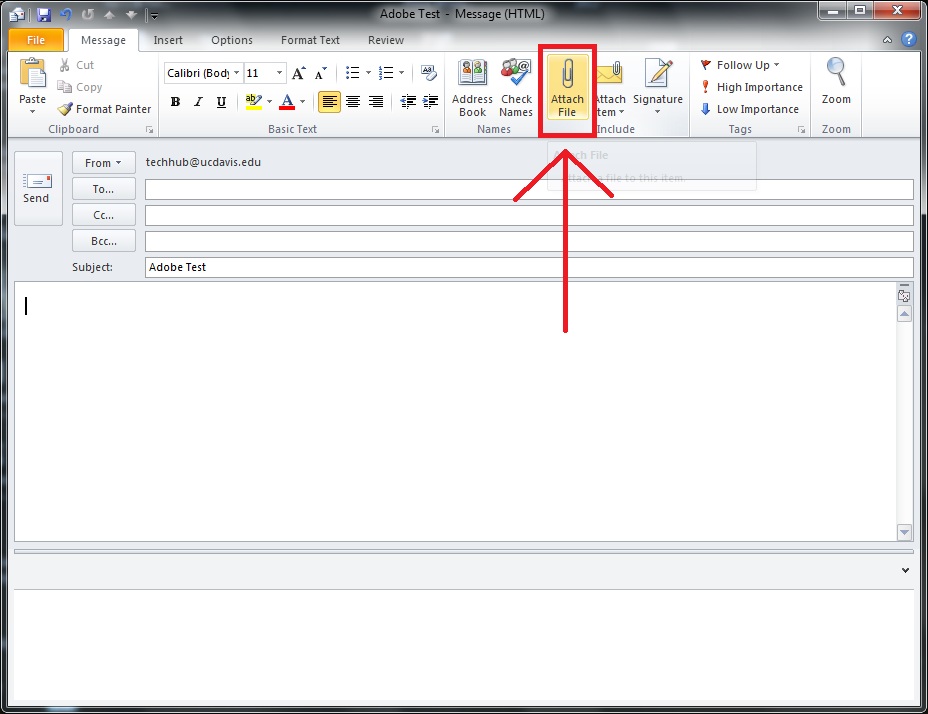
рис. 2 – Добавление большого файла в письмо
Если же вы являетесь активным пользователем почтового клиента Outlook , можно сделать все еще быстрее. Для этого нужно лишь найти файл на компьютере, и вызвав мышью меню, выбрать в нем пункт Отправить и подпункт Outlook . После этого автоматически будет создан черновик письма, в котором потребуется лишь указать адресата, т. е. получателя.
Стоит отметить, что отредактировать подобное письмо будет невозможно. Максимум из того, что можно будет отредактировать – список получателей и тему сообщения. Сопроводительный текст к подобному письму в можно будет добавить далеко не в каждой версии этой программы.
Если же вы все же решились отправить подобное письмо с вложением, следует помнить одно правило. В целях безопасности другие почтовые клиенты письмо с вложением могут воспринять как вредоносный объект и отправить в папку Спам . Соответственно, чтобы не потерять информацию получателю придется проверить ее тоже.
Критерии выбора метода передачи
Возвращаясь к большим файлам, отметим, что выбирая метод отправки, стоит обратить внимание на один весьма важный критерий. Он поможет с легкостью определить оптимальный метод, который не только упростит передачу данных, но и их прием получателем. Это частота использования или передачи одного и того же файла.
Если определенный большой файл требуется передать получателю всего один раз, его лучше передавать при помощи специальных моментальных сервисов. Их достаточно много и некоторые из них даже имеют русскоязычный интерфейс, что немаловажно для пользователей, которым сложно осваивать одновременно и новые технологии и иностранные языки, в частности, английский. Яркими примерами таких сервисов являются англоязычный justbeamit.com и русскоязычный dropmefiles.com .
Если же файл требуется передать не одному пользователю, а, к примеру, нескольким одновременно, либо большой файл требует периодической отправки в разное время, стоит воспользоваться облачными хранилищами.
Преимуществами облачных хранилищ или облачных дисков в том, что на них можно размещать данные на длительный срок, а не на ограниченное количество скачиваний или ограниченный срок от 7 до 10 дней. При этом файлами на облачных хранилищах можно оперировать и по собственному усмотрению устанавливать на них тип доступа – публичный, т. е. доступный для всех, или же личный – доступный исключительно вам.
Использование облачных хранилищ
Что касается облачных сервисов, то их использование несколько сложнее и требует выполнения одного или нескольких условий. К примеру, это может быть:
- необходимость регистрации на сайте;
- наличие аккаунта в социальных сетях;
- соблюдение ограничения на максимальный размер файлов.
В противовес этому пользователь получает иные преимущества. Главное из них – отсутствие необходимости высокоскоростного подключения к сети. Но в отличие от прочих сервисов облачные хранилища обеспечивают непрерывный доступ к файлам и возможность их изменения благодаря функции синхронизации.
Некоторые облачные хранилища при этом обладают расширенным функционалом, который увеличивается за счет использования не только браузерной версии, но и специальных фирменных приложений, предлагаемых разработчиком. Ярким примером подобных приложений является . Он имеет русскоязычный интерфейс, массу вспомогательных возможностей и практически неограниченный объем дискового пространства для обмена большими файлами с другими пользователями как авторизованными, так и неавторизованными.
Впрочем, есть не менее привлекательные и более доступные варианты того как передать большой файл через интернет, которые отметим далее.
Использование моментальных сервисов
Главное преимущество моментальных сервисов в том, что при их использовании можно быть абсолютно уверенным - передаваемым файлом никто кроме пользователя, которому будет отправлена моментальная ссылка, не сможет воспользоваться. Кроме того, размер файлов может быть довольно большим и составлять порядка 1-2 гигабайт, что является несомненным преимуществом. Но есть у такого способа передачи данных и свои минусы:
- Проблемы у получателя при низкой скорости скачивания;
- Короткий срок работоспособности ссылки;
- Невозможность внесения изменений в файл.
Однако основное преимущество таких сервисов перевешивает все возможные недостатки – простота взаимодействия отправителя и получателя с интерфейсом. При этом получателю для загрузки файла на свое устройство, подключенное к интернету, требуется всего пара кликов. Первый клик – на ссылку файла, помещенную отправителем в письмо, мессенджер или даже SMS, а второй - на кнопку загрузки, которая становится доступна в браузере сразу после клика на ссылке.
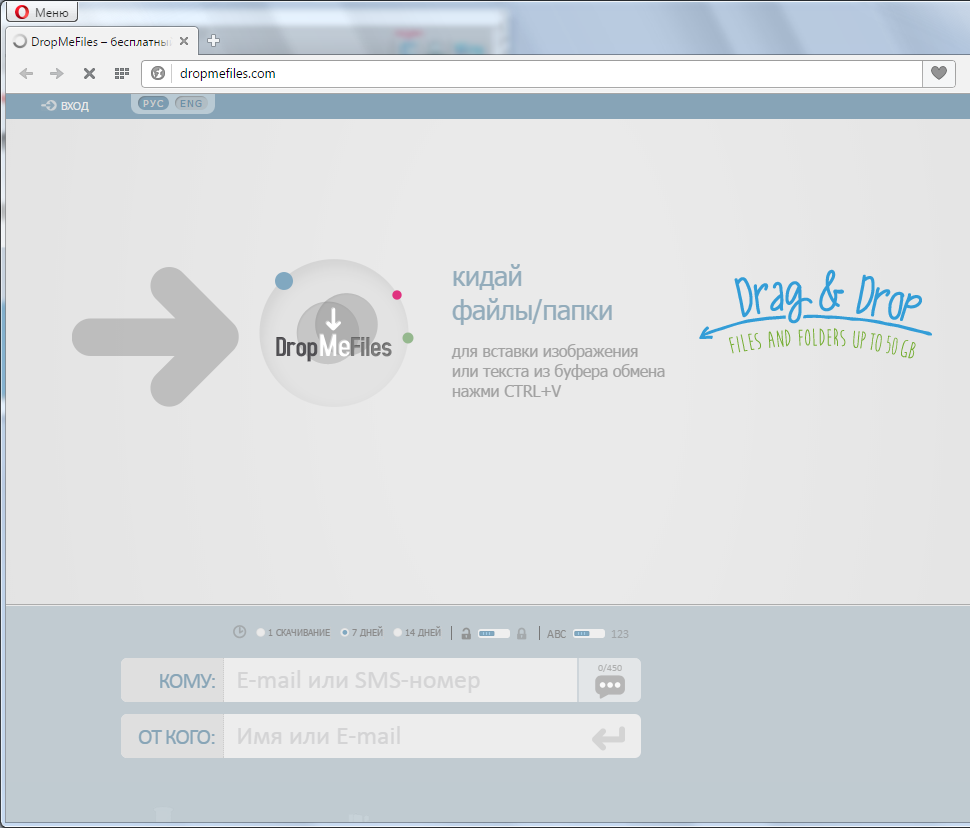
рис. 3 – Окно Dropmefiles
Что касается пользователя, то ему требуется совсем немного времени для отправки файла при наличии высокоскоростного подключения к сети. Такие сервисы даже не требуют регистрации, что и сокращает процедуру пересылки. Поэтому весь процесс сводится к следующим процедурам:
- Запуск сервиса из строки браузера;
- Выбор файла любого размера для пересылки;
- Клик на кнопке выгрузки;
- Копирование ссылки на выгруженный файл и ее отправка получателю.
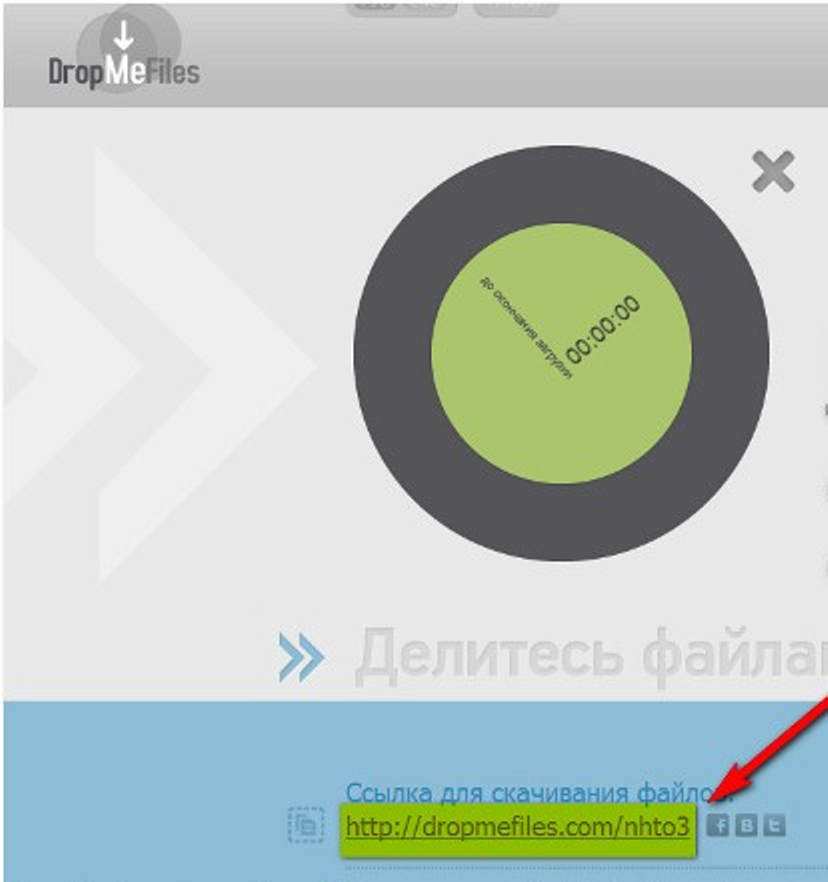
Скайп - скрытые возможности
Стоит отметить, что пересылкой больших файлов можно заниматься и при помощи программ, которые в обычной жизни для этого не используются. Примером такого приложения является всем известный Скайп. При этом у него есть свои преимущества, которыми не могут похвастаться другие сервисы.
Важно: не забывайте, что передача файлов по сети существенно увеличивает нагрузку на сеть, соответственно все приложения, использующие сетевое подключение, в том числе Skype, будут работать во время отправки заметно медленнее.
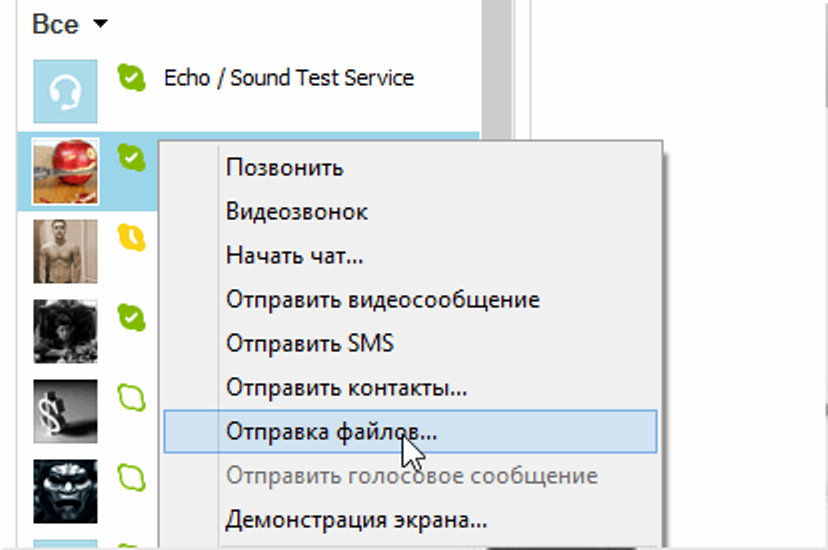
рис. 5 – Меню в Скайп
Интернет-соединение позволяет связываться между собой людям, находящимся за тысячи километров друг от друга. Пользователи могут легко общаться между собой и обмениваться фотографиями по почте. Однако, что делать, если вам потребовалось отправить достаточно большой объем данных? В данной статье представлено руководство, как можно передать другому пользователю через Интернет файл большого размера.
Пересылка больших файлов может понадобиться, если вы хотите передать архив с большим количеством фотографий, базу данных, фильм в Blu-Ray качестве или ISO образ какой-нибудь программы или игры. Объем таких архивов может достигать гигантского размера, и по почте их отправить попросту невозможно. Далее рассмотрено несколько сервисов, через которые можно отправить подобное количество информации зараз.
Облачное хранилище
Облака можно использовать и чтобы передать через них файлы другому пользователю. Некоторые облака находятся в свободном доступе (например, Mail.ru), иные необходимо брать в аренду. В данной статье рассмотрен популярный сервис Google Drive, который предоставляет 15 гигабайт пространства бесплатно любому зарегистрировавшемуся клиенту.
Для начала вам необходимо зайти на свой диск. Для этого перейдите по адресу https://drive.google.com/drive/my-drive. Кликните ПКМ в любом свободном месте окна и выберите действие «Загрузить файлы» или «Загрузить папку». Укажите объект, который хотите отправить, после чего он будет загружен на облако. 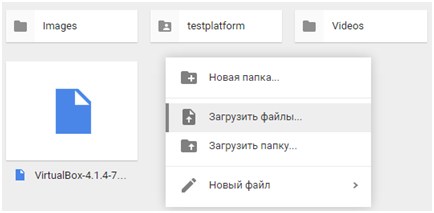
Теперь вам нужно настроить доступ к файлу. ПКМ нажмите на объект и в контекстном меню выберите действие «Совместный доступ». Выберите пункт «Включить доступ по ссылке». Ссылка на объект будет скопирована в буфер обмена. Теперь ее можно скинуть по почте другому человеку, и он сможет загрузить данные с сайта.
Skype
Популярная программа для обмена сообщениями и видео-конференций в сети Интернет также позволяет передать любой объем информации. Откройте чат с пользователем и щелкните на значок «Отправить». В списке необходимо выбрать «Файл» и указать к нему путь. Скорость передачи будет не очень большой, зато система очень проста в использовании и работает с файлами любого размера. 
Здравствуйте, читатели моего блога!
В настоящее время для передачи какого-либо крупноразмерного файла на компьютер друга не следует идти в гости, прихватив с собой флешку. Нужно лишь иметь подключение к Интернету.
Я думаю вы в курсе, что передача крупных файлов требует большого количества времени, но не всегда.
В этой статье я поделюсь с вами секретами того, как быстро передать большой файл через Интернет. Эффективность и безопасность способов проверена на личном опыте.
Подготовка к передаче
Для моментальной передачи файла его нужно сначала . Благодаря этому вы сможете:
- Сократить объём передаваемых данных;
- Ускорить передачу;
- Поставить на архив пароль, чтобы переданные данные мог увидеть лишь тот, кому они отправлялись.
Архивирование производится с помощью программы WinRar. Сначала выбираете то, что хотите передать, кликаете правой кнопкой мыши и в выпавшем меню выбираете «Добавить в архив». Далее выбираете формат архива RAR (если использовать его, сжатие происходит намного сильнее).
Для установки пароля вам нужно перейти в «Дополнительно» и кликнуть «Установить пароль». Дважды вводите один и тот же пароль и ставите галочку возле «Шифровать имена». Благодаря этому просматривать содержимое архива сможет лишь тот, кому известен пароль.
Подробнее про архивы почитайте в этих статьях:
Через dropmefiles.com
Этот сервис позволит вам быстро отправить данные через Интернет даже при наличии ограничений в исходящей скорости вашего соединения. Проще говоря, благодаря ему вы сможете при низкой скорости соединения увеличить реальную скорость доставки до 15 мегабайт в секунду.
Чтобы отправить при помощи dropmefiles.com, необходимо зайти на сервис и в окошко с помощью мышки перетащить то, что вы хотите передать. Полной доставки ждать не надо. Достаточно отправить адресату предоставленную сервисом ссылку, по которой он всё скачает.
Есть еще дополнительные функции:
- Если вы хотите сделать ссылку одноразовой, то напротив пункта «Одно скачивание» поставьте точку. Тогда данные удалятся сразу после того, как адресат скачает их.
- Также есть возможность установить пароль для защиты от третьих лиц.
- придать ссылке цифровое окончание (это удобно, если вы собираетесь диктовать ссылку, например, по телефону).
- отправить письмо на email с ссылкой или смс-сообщение

Файлы передаются по каналу, имеющему 128-битное шифрование, что гарантирует абсолютную безопасность и надёжную защиту. Данные передаются прямо через интерфейс браузера. Загружённые данные хранятся максимум 14 дней. Максимальный размер передаваемого составляет 50 ГБ. Если при отправке связь прервётся, то дальнейшая транспортировка будет происходить с того места, на котором произошёл обрыв.
В случае возникновения проблем при пользовании сервисом вы можете обратиться в раздел «Помощь», расположенный в правой нижней части экрана.
ICQ и Skype
Хотя ICQ и Skype больше используются для доставки сообщений по Интернету, они также вполне подходят для быстрого обмена данными между пользователями.
К примеру, вот инструкция для передачи по Скайпу
- Кликните правой кнопкой мыши по пользователю из вашего списка контактов.
- В возникшем списке нажмите на «Отправить».
- Далее выберите то, что собираетесь передать.
Всё очень удобно и быстро.
Важно ! Вот только для скачивания файла вашим адресатом, вам нужно оставаться онлайн, так как осуществляется прямая передача данных от одного компьютера к другому без участия сервера.
И еще вот вам статья в продолжение темы скайпа:
- , например, при переустановке винды.
ICQ работает аналогично.
Через Р2Р
Р2Р (от англ. peer-to-peer, peer — равный) — это сеть, состоящая из множества равноправных узлов (компьютеров, планшетов и т.д.).
Крайне быстрый и простой способ, который не устанавливает каких-либо ограничений на скорость и размер отправки. Чтобы использовать сети Р2Р надо сначала установить себе программу Strong DC . Установка производится легко, но вот с её настройкой будет сложнее.
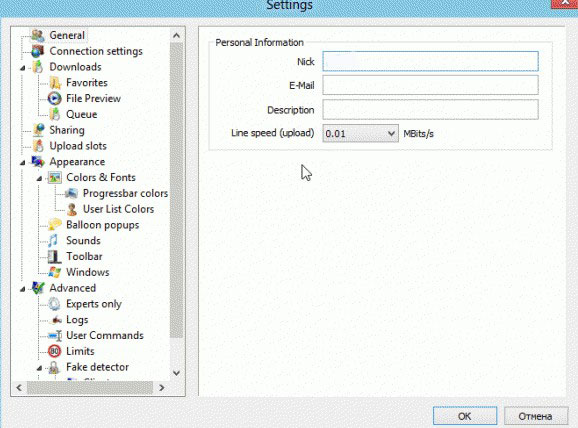
После всего этого заходите в какую-нибудь сеть. В программе вы найдёте статистику, содержащую данные об общем объёме расшаренных файлов, количестве пользователей и т.д. В определённых сетях существуют определённые ограничения: к примеру, в некоторые из них можно зайти лишь предварительно расшарив до 20 Гб данных.
Вот и всё! Желаю вам успехов в запланированном деле! Если вы совсем “зеленые” в компьютерных делах и мои рекомендации показались вам замысловатыми и непонятными, советую пройти курс “Гений компьютерщик ”. Обучающий курс предназначен для людей любого возраста, которые желают получить компьютерное образование.
Обязательно расскажите друзьям о тех способах передачи данных, которые описаны в статье, и пользуйтесь ими на здоровье! Поделитесь ссылкой на данный материал в какой-либо соц. сети. Не забудьте подписаться на обновления блога, до новых встреч!
С уважением! Абдуллин Руслан
- Как передать файлы через интернет ? Здравствуйте админ, давно читаю ваши статьи и тоже решил задать вам вопрос. У меня много друзей и естественно мы часто меняемся различными файлами: видео, аудио, фото и так далее. Мелкие файлы, например картинки и документы посылаем друг другу через Скайп. А вот крупные файлы, например фильмы, все таскают друг другу на флешке, согласитесь, это немного неудобно. Например лучший мой друг живёт на другом конце города и вот мне захотелось передать ему какой-либо файл объёмом более 2 ГБ (через Скайп уже не пошлёшь) и что же мне тогда, ехать к нему? Нет, съездить я конечно могу, но всё же, посоветуйте хороший, а главное простой сервис, через который можно передать любое количество файлов, разного объёма. Илья.
- Привет админ, дай совет в разрешении моей проблемы. Сам бывший военный на пенсии, увлекаюсь видеосъёмкой, снял классный любительский фильм о своём отпуске и теперь хочу как-то передать это видео через интернет моим друзьям, многие из них живут в разных уголках нашей страны. Если можно, подскажи пожалуйста не слишком сложное решение, так как компьютер стал осваивать недавно.
Как передать файлы через интернет
Друзья, воспользуйтесь сервисом DropMeFiles , которым я пользуюсь сам и уже долгое время. Через него вы можете передать через интернет 50 ГБ файлов любого размера и всё это бесплатно, без регистрации, быстро и просто, справится даже начинающий пользователь, да что говорить, сейчас сами всё увидите.Закачиваете на сайт файл и получаете ссылку, любой, кто будет знать эту ссылку, может скачать ваш файл. Разве это не удобно? И ещё заметьте, вы можете отправить ссылку друзьям на email-адрес или даже SMS на мобильный телефон прямо с сайта DropMeFiles. Представляете, им от вас придёт SMS, со ссылкой на ваш файл, который они могут сразу скачать. Правда есть один маленький минус, всего две недели ваши файлы могут располагаться на этом ресурсе.
Итак, в первой части статьи рассмотрим очень удобный ресурс DropMeFiles, во второй части статьи рассмотрим один из старейших порталов рунета Mail.ru. Чем пользоваться выберите сами. Написал я две статьи, первая расскажет то, как передать файлы через интернет , за ней сразу выйдет другая, в ней вы узнаете, где хранить файлы в интернете, поверьте друзья, это разные вещи.
- Примечание: Друзья, если вы хотите передавать файлы напрямую с компьютера на компьютер, то вам придётся использовать дополнительное программное обеспечение, например бесплатную программу Hamachi. Как установить и настроить, а также передавать файлы по сети, с помощью этой программы, читайте в нашей статье .
- Ещё вы можете передавать файлы через бесплатное интернет-хранилище SkyDrive, читайте нашу статью
